Měl jsem potřebu extrahovat zvuk z videa že mě doručili v Soubor .VOB a pravdou je, že v první řadě jsem nezískal mnoho informací, které mi pomohou vyřešit mé potíže, takže se s vámi chci podělit o postup, který umožňuje rychle extrahujte zvuk ze souboru .VOB a také budeme mít možnost převést výsledný zvuk do požadovaného formátu.
K extrahování zvuku použijeme video editor známý jako Avidemux a pro převod do požadovaného formátu použijeme SoundConverter.
Co je Avidemux?
Jedná se o robustní a pokročilý editor videa s otevřeným zdrojovým kódem, který nám umožňuje upravovat, stříhat, filtrovat a kódovat videa v různých formátech. Je kompatibilní s velkým počtem souborů a kodeků, s procesem úprav, který může být manuální a automatizovaný, díky čemuž je výkonný pro hromadné úpravy video souborů.
Stejně tak má základní vlastnosti jakéhokoli jiného editoru, s jednoduchou učící se linkou a rozhraním se zlepšenou použitelností. Chcete-li stáhnout a nainstalovat nejnovější verzi aplikace Avidemux, přejděte na stránku aplikace zde.
Co je SoundConverter?
SoundConverter je nástroj vyvinutý v zásadě pro pracovní plochu GNOME, který nám umožňuje převádět zvukové soubory do různých formátů jednoduchým a rychlým způsobem s velkou kapacitou pro správu architektury našeho počítače, abychom mohli převádět naše soubory v rekordním čase.
Tento nástroj má schopnost převádět soubory různých formátů, mezi nimiž můžeme zvýraznit Ogg Vorbis, AAC, MP3, FLAC, WAV, AVI, MPEG, MOV, M4A, AC3, DTS, ALAC, MPC, Shorten, APE, SID, MOD, XM, S3M mimo jiné. Podobně má schopnost extrahovat zvuk z různých video formátů.
Můžeme si stáhnout nejnovější verzi SoundConverteru z zde.
Jak extrahovat zvuk ze souboru .VOB a převést jej na mp3
Tento postup bude mít dvě fáze: První bude extrakce zvuku ze souboru .VOB a druhou bude převod do formátu mp3 (nebo jiného formátu, který chcete), vyžadující instalaci Avidemux a SoundConverter.
Chcete-li extrahovat zvuk, musíme spustit Avidemux a načíst soubor .VOB, ze kterého chceme extrahovat zvuk, pak musíme přejít na možnost Zvukový výstup který je vlevo dole a vyberte jednu zvukovou stopu (někdy se objeví více než jedna, vyberte hlavní), jakmile je vybrána příslušná stopa, přejdeme na panel nástrojů k možnosti Zvuk >> Uložit zvuk, který bude exportovat zvuk do adresáře, který označíme, s tímto postupem již máme samostatný zvuk.
Chcete-li převést zvuk, který nám Avidemux exportuje, je důležité, abychom použili SoundConverter nebo něco podobného, jednoduše načtete zvuk, který byl vygenerován v předchozím kroku, přejděte na možnost předvoleb SoundConverteru a vyberte výstupní formát (Ogg, mp3 , flac, wav, opus mj.), je také důležité zvolit kvalitu převodu, poté klikneme na tlačítko převést, které automaticky vygeneruje nový zvuk ve formátu, který chceme v zavedeném adresáři.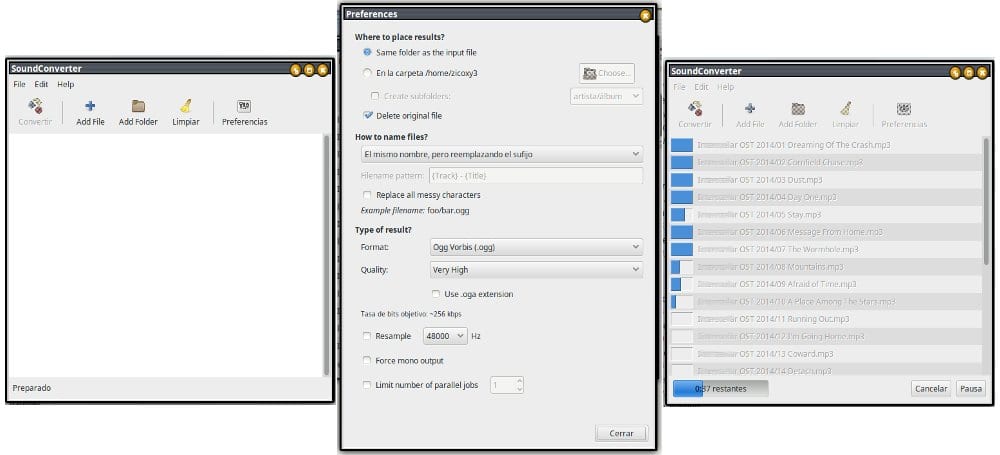
Pomocí tohoto jednoduchého postupu můžeme jednoduše a rychle extrahovat zvuk z libovolného souboru .VOB.
S informacemi od TheAppCut
Je to VOF nebo OVF?
Je to .VOB správná změna názvu
Toto rozšíření, které zmiňujete, pochází z video souboru s videi DVD. Zvuk je obecně kódován v AC3, DTS a / nebo MPEG-3 a video je MPEG-2. Převést jej na video není velký problém, i když to můžete udělat také z HandBrake.
Existuje několik alternativ, jak v danou chvíli udělat, co potřebujete, důležité je vědět, že to lze udělat snadno a pomocí více metod
Nebylo by praktičtější použít ffmpeg? Je to cíl dělat to „přátelským“ grafickým způsobem?
Je to možnost, existuje několik způsobů, jak provést extrakci, komentuji pouze jeden
Nemůžete to udělat s VLC?
Nevím, jestli to dokážete s VLC, je čas zkusit nám říct, jak se vám daří
Použil jsem VLC, ale z nějakého důvodu se nehrál v mém domácím kině nebo v autě, pouze na PC.
Existuje také možnost extrahovat zvuk z videí pomocí Audacity pomocí pluginu „ffmpg“.
K tomu stačí mít nainstalovanou Audacity a v předvolbách nebo volbách mít nainstalovanou a umístěnou knihovnu «lame MP3» pro export do MP3 a knihovnu «ffmpg», aby bylo možné extrahovat zvuk z videí.
Jednoduše nahrajte nebo přetáhněte video do okna Audacity (podívejte se, co se nahraje) a exportujte jej do požadovaného formátu.
Poznámka. Nikdy jsem nezkoušel formát .VOB, ale zkusil jsem jiné formáty.
Výborně děkuji, vážení, další docela praktické a jednoduché řešení pro extrakci zvuku ze souboru .Vob
Dělám to s VLC 🙂
Skvělé 🙂
Je třeba mít na paměti také to, že ve filmech DVD jsou tyto soubory .VOB rozděleny na 1 GB části, takže tyto části by musely být dříve spojeny, aby vytvořil jeden soubor, a poté extrahovat zvuk pomocí Avidemux. Spojení částí by bylo možné provést pomocí samotného Avidemuxu.
jednodušší:
ffmpeg -i input.vob -acodec libmp3lame výstup.mp3